Garis bantu adalah alat yang tak tergantikan dalam proses desain, terutama dalam penyuntingan video dan animasi. Dengan rilis After Effects CC 2019 pada bulan April 2019, kini kamu memiliki kemampuan untuk menyimpan, mengimpor, dan secara efektif berbagi garis bantu serta penggaris. Fungsionalitas baru ini tidak hanya akan menghemat waktu, tetapi juga mempermudah kolaborasi dengan editor lain dan desainer gerak. Mari kita cari tahu bersama bagaimana cara kamu bisa memanfaatkan fitur-fitur ini seoptimal mungkin.
Poin-poin utama
- Garis bantu dan penggaris dapat disimpan dan diekspor di After Effects CC 2019.
- Pertukaran garis bantu antara After Effects dan Premiere Pro kini dimungkinkan.
- Kamu dapat dengan mudah mengimpor garis bantu, yang sangat menyederhanakan alur kerja.
Panduan langkah demi langkah
Pada awalnya, kamu harus memastikan bahwa kamu bekerja di komposisi yang benar. Kamu dapat melakukannya dengan memilih komposisi yang diinginkan di mana kamu ingin membuat garis bantu. Kamu kini berada di jendela pratinjau.
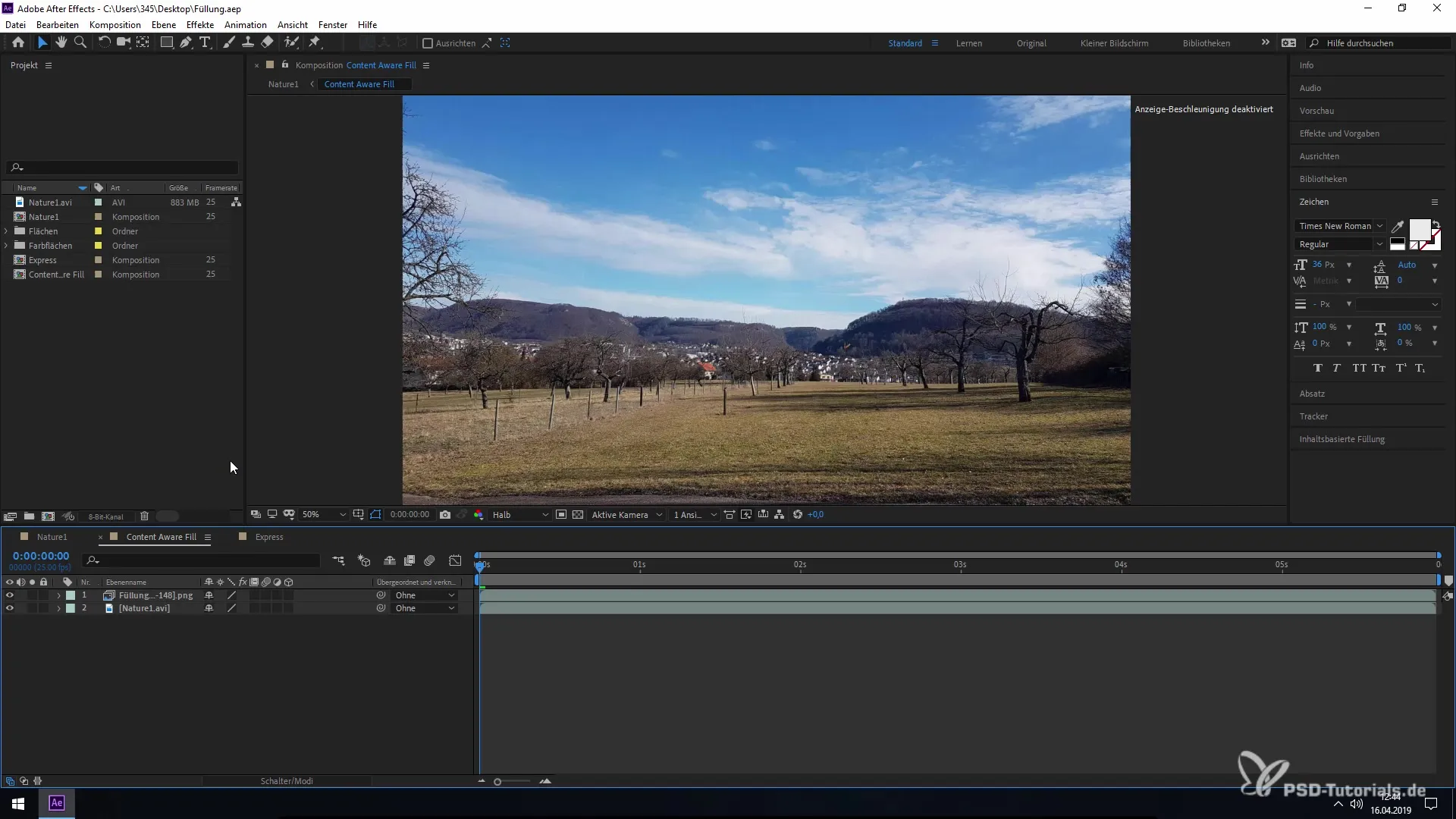
Sekarang kamu dapat memeriksa pengaturan komposisi kamu. Kamu ingin memastikan bahwa ukuran piksel sudah diatur dengan benar. Untuk contoh ini, pilihlah komposisi dengan dimensi 1220 x 1080 piksel dan konfirmasi pilihan dengan “OK”.
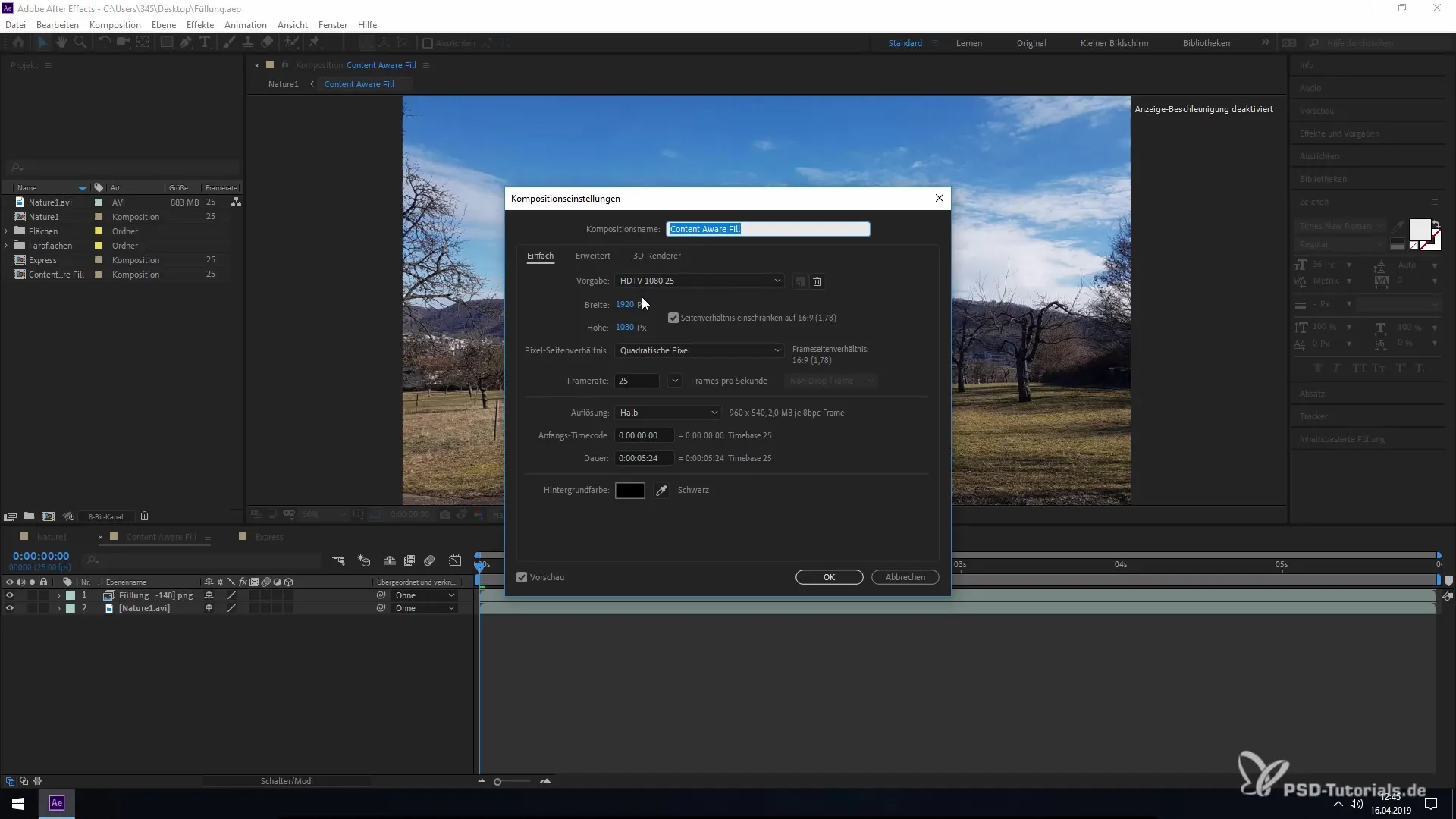
Untuk membuat garis bantu terlihat, pergi ke menu "Tampilan". Di sini kamu memilih "Tampilkan penggaris". Setelah mengklik opsi ini, penggaris akan muncul di jendela pratinjau kamu.
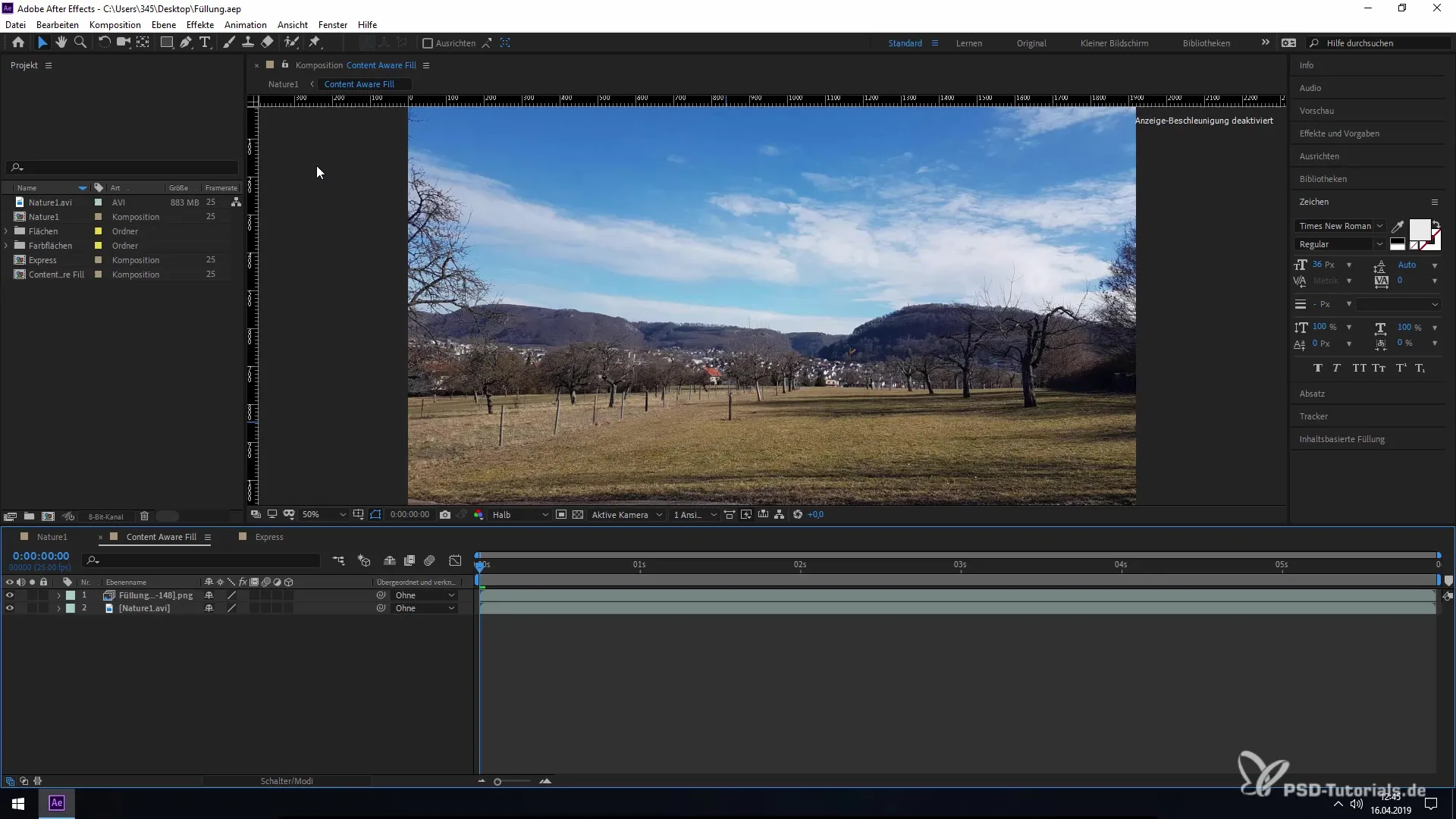
Kamu kini dapat menggunakan garis bantu di komposisi kamu. Cukup klik pada penggaris dan tarik ke jendela pratinjau kamu. Kamu dapat menambahkan sebanyak mungkin garis bantu yang kamu perlukan. Misalnya, bayangkan bahwa kamu ingin menandai area yang sangat penting untuk konten.
Setelah kamu memasang garis bantu dan ingin membagikannya dengan orang lain, ada fungsi untuk itu. Di bawah menu "Tampilan", kamu sekarang dapat menemukan opsi "Impor garis bantu" dan "Ekspor garis bantu".
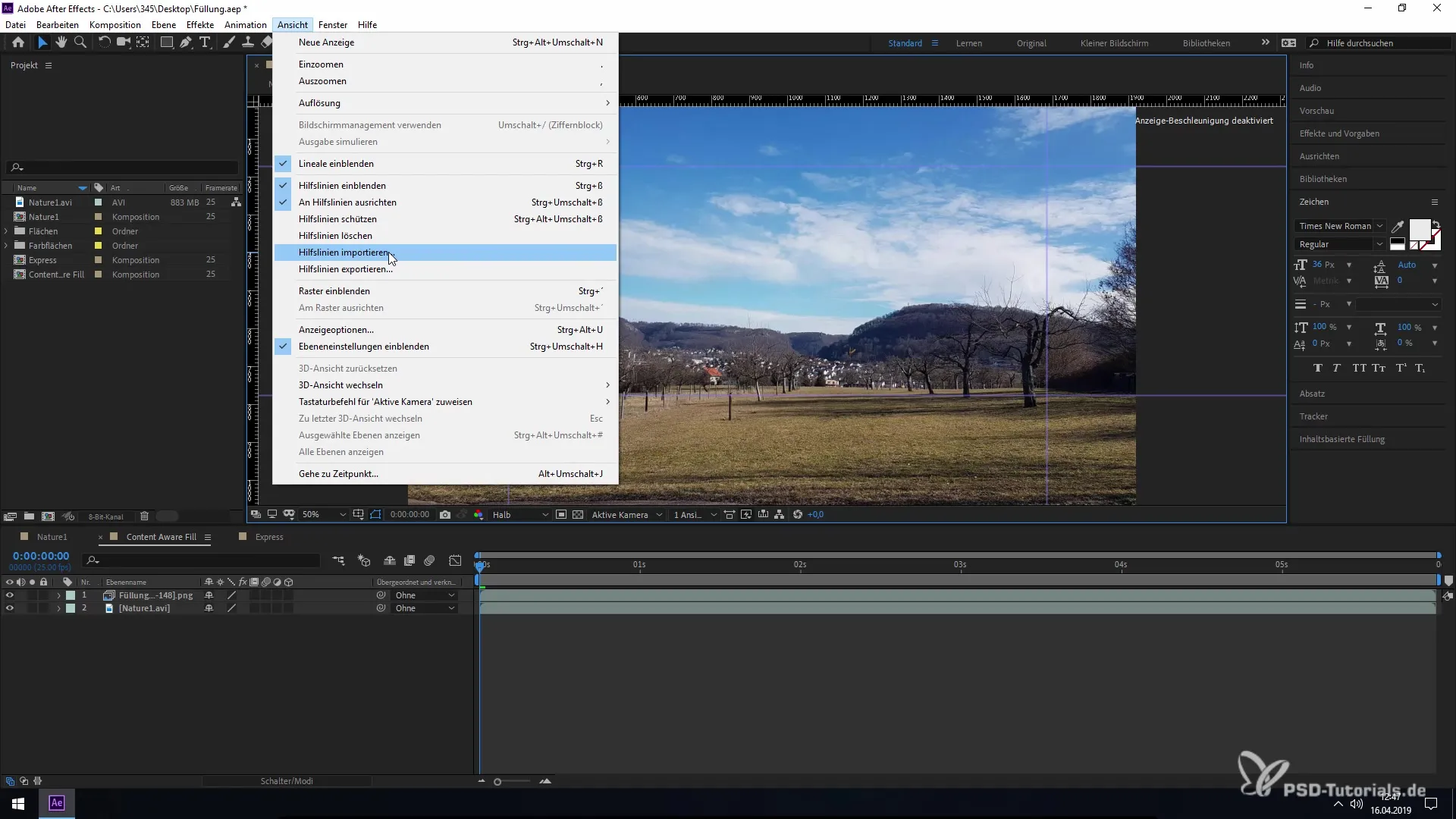
Pilih "Ekspor garis bantu" untuk menyimpan garis bantu saat ini sebagai file. Sebuah jendela baru akan terbuka, di mana garis bantu disimpan dalam format JSON. Berikan nama file yang berarti bagi kamu, dan simpan file tersebut.
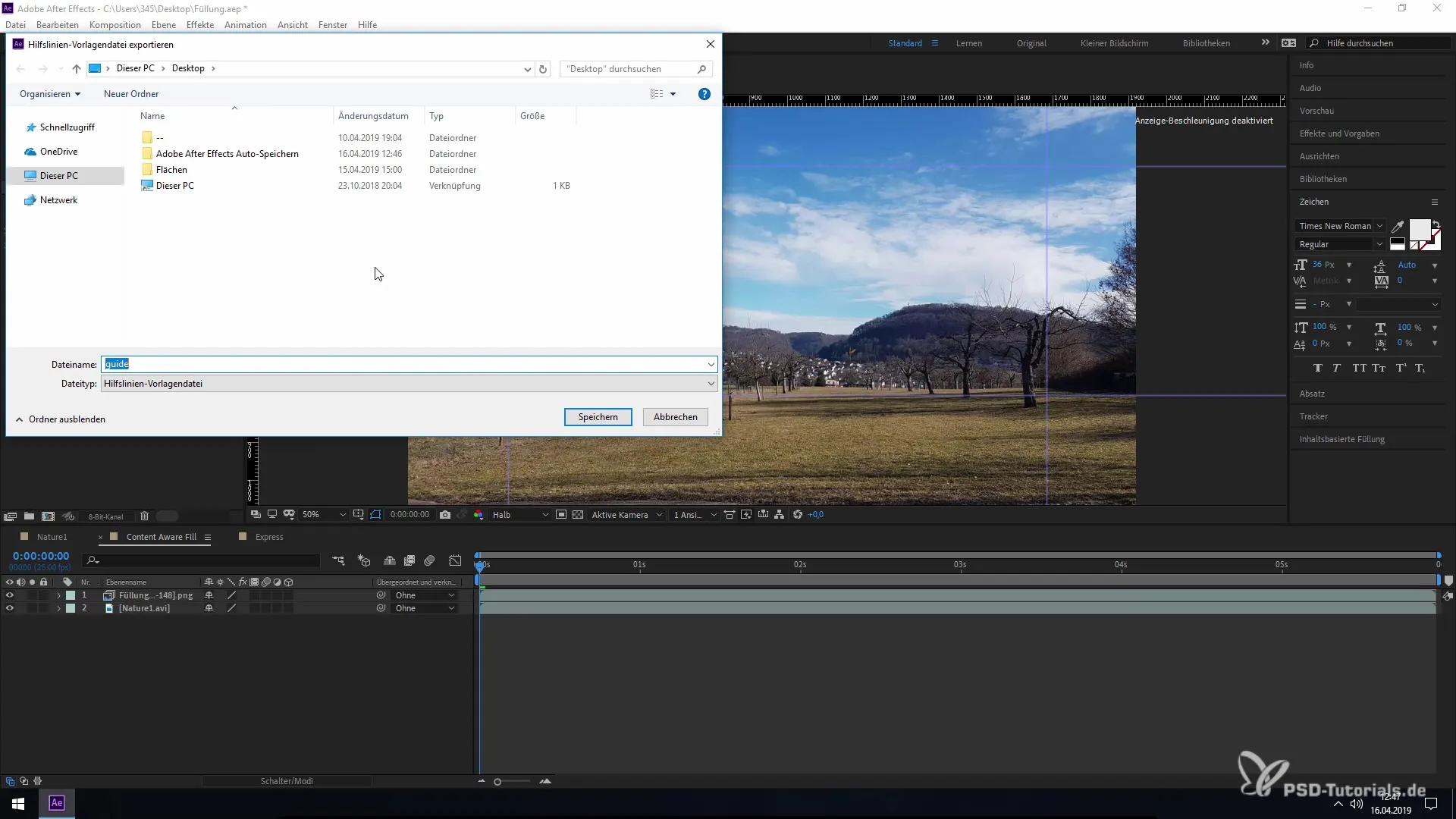
Setelah berhasil mengekspor garis bantu, kamu dapat mengimpornya kembali di proyek baru. Buat proyek baru dan pastikan bahwa pengaturan komposisi sesuai dengan garis bantu yang telah diekspor. Pastikan untuk memilih format yang sama (misalnya 1920 x 1080) dan konfirmasikan pengaturan tersebut.
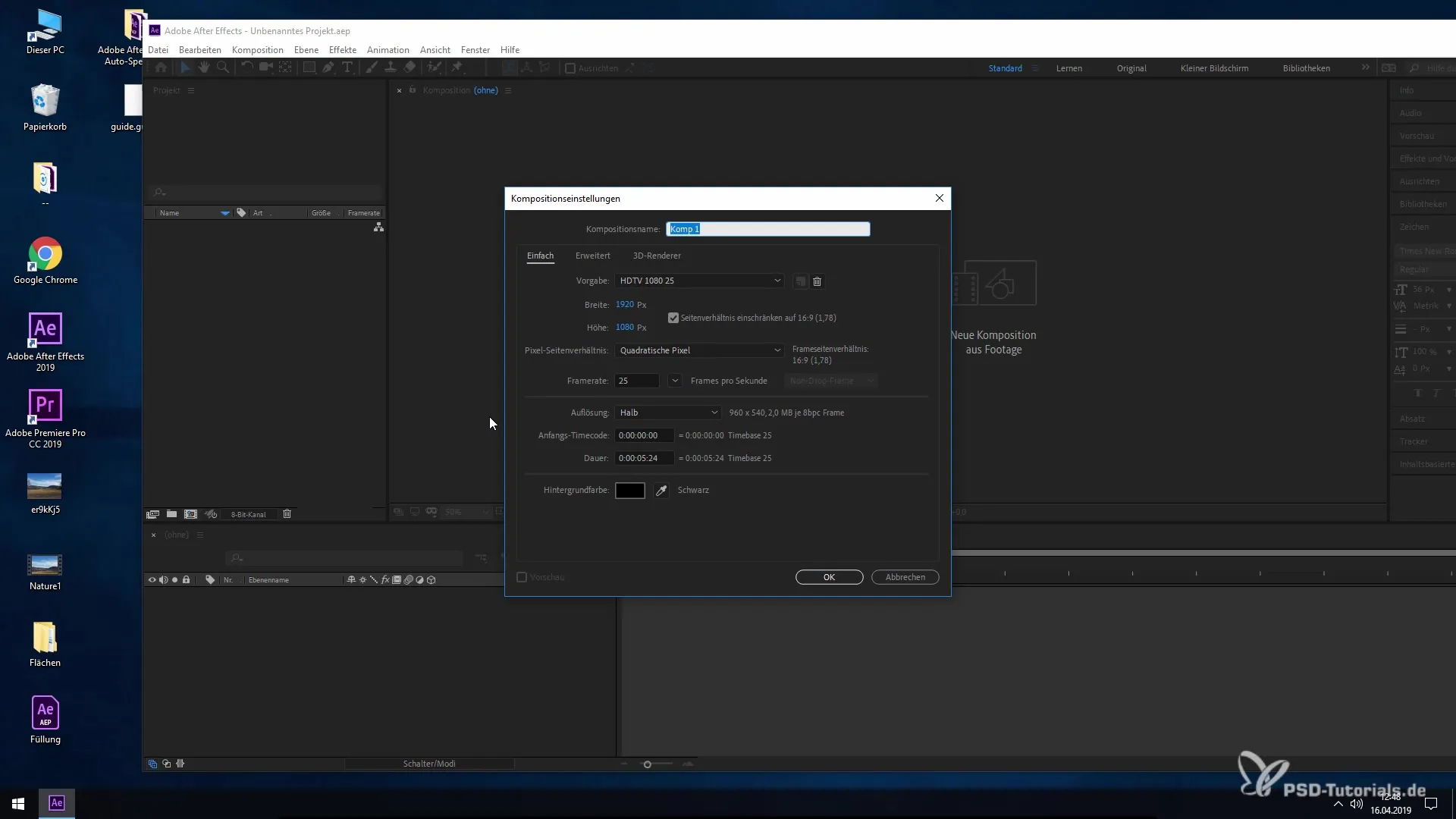
Untuk mengimpor garis bantu ke proyek baru kamu, pergi lagi ke "Tampilan" dan pilih "Impor garis bantu". Telusuri file dan pilih file garis bantu yang sebelumnya telah disimpan.
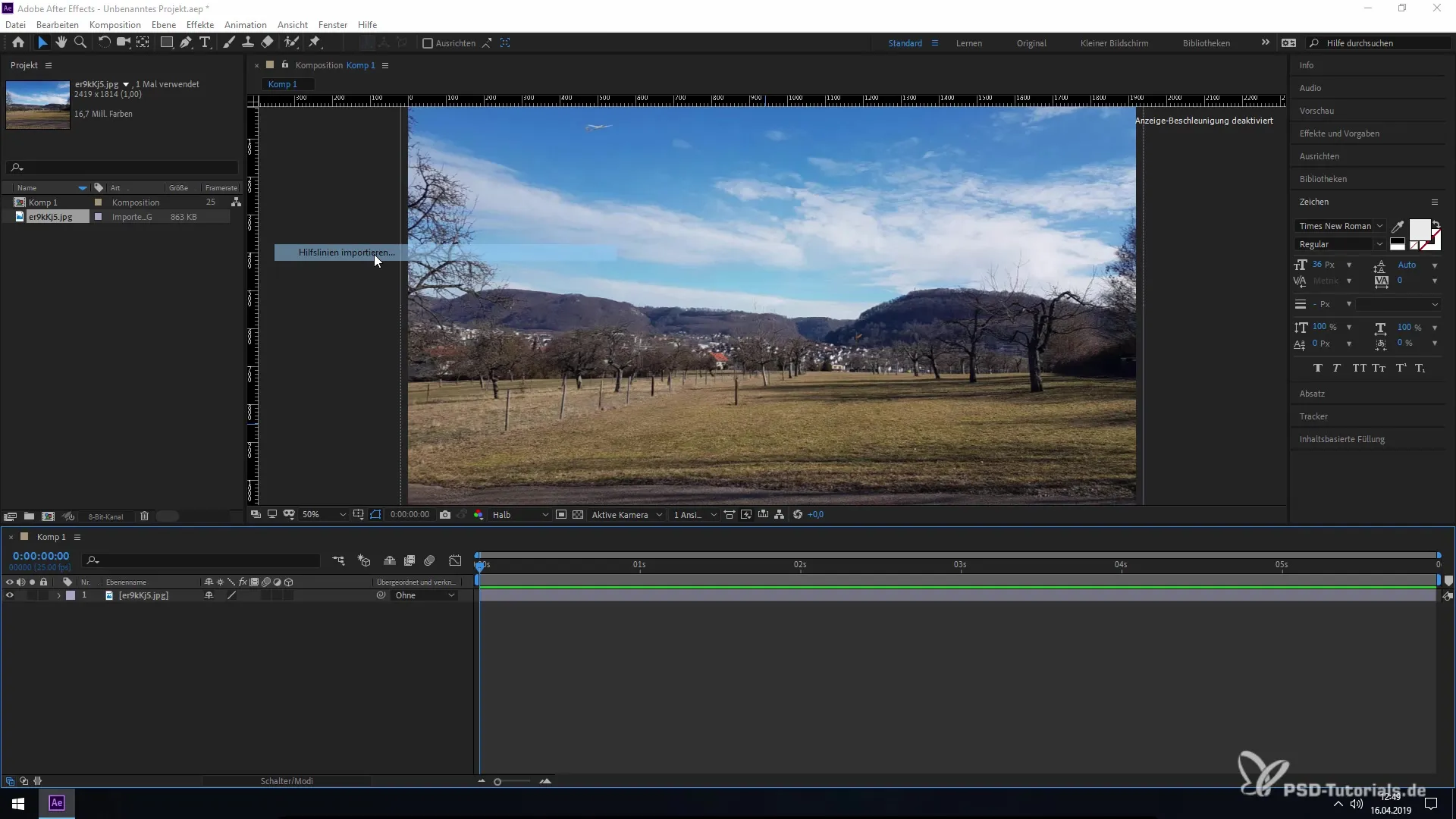
Begitu file dimuat, garis bantu akan muncul seperti sihir di komposisi baru kamu. Kamu kini dapat bekerja secara efektif dengan garis bantu ini tanpa harus memasangnya setiap kali.
Dengan fitur baru ini di After Effects CC 2019, kamu dapat menyimpan, mengimpor, dan berbagi garis bantu dengan efisien. Ini tidak hanya menghemat waktu, tetapi juga sangat meningkatkan kolaborasi dengan orang lain dalam proyek-proyek kamu.
Ringkasan – Menggunakan dan berbagi garis bantu secara efektif di After Effects CC 2019
Kamu telah belajar bagaimana cara menyimpan dan berbagi garis bantu di After Effects CC 2019. Fitur baru ini sangat memudahkan dalam menangani presentasi dan animasi. Manfaatkan alat-alat efektif ini dalam proyek-proyek kamu di masa depan.
Pertanyaan yang Sering Diajukan
Bagaimana cara menyimpan garis bantu di After Effects?Kamu dapat mengekspor garis bantu di bawah menu "Tampilan" dengan memilih "Ekspor garis bantu".
Bisakah saya berbagi garis bantu antara After Effects dan Premiere Pro?Ya, pertukaran garis bantu antara After Effects CC 2019 dan Premiere Pro 2019 dimungkinkan.
Format apa yang digunakan untuk garis bantu yang diekspor?Garis bantu disimpan dalam format JSON, yang memudahkan pertukaran.


